

 >
情報局 >
>
情報局 >
最近、Yahoo知恵袋などのQ&Aサイトで「YouTubeの動画をMP3でダウンロード出来るサイトを教えてください」という声をよく見かけます。ほかにも、YouTubeの動画やYouTube Musicの音楽を保存してオフラインで楽しみたいと考える方も多いですよね。
そこで今回は、YouTubeダウンロードサイトやPCソフトを使って、YouTube動画·音楽を安全にダウンロードする3つの方法をご紹介します。用途に合った方法を見つけて、YouTube動画や音楽を快適に楽しみましょう!

YouTubeには、音楽、映画、Vlog、ゲーム実況など、魅力的なコンテンツがたくさんあります。しかし、「通勤や運転中などインターネット環境がないと視聴できない」「広告が多くて快適に楽しめない」「お気に入りの動画が突然削除される」といった理由から、YouTubeの動画をダウンロードしてオフラインで楽しみたいと考える方が増えています。
また、YouTubeの音楽をMP3に変換して保存したいというニーズも高まっています。YouTube Musicには膨大な楽曲が揃っていますが、オフライン再生には有料のYouTube Premiumが必要です。さらに、YouTube Premiumにアップグレードしても、音楽をMP3ファイルとしてダウンロードすることはできません。そのため、YouTubeをMP3でダウンロードする方法を探している方も少なくありません。次の文では、YouTubeの動画や音楽をダウンロードする3つの方法をご紹介します。
YouTube の動画やYouTube Music を MP3 に変換して保存したいなら、使いやすく高機能な PC ソフト TuneMobie Music One が一番おすすめです。
TuneMobie Music One は、YouTube動画やYouTube Musicをダウンロードでき、MP3、AAC、FLAC、WAVなどの形式に対応する安全・高機能なPCソフトです。これ一本を持てば、最高音質で YouTube Music の音楽を MP3形式 にダウンロードできるだけでなく、YouTube動画から音源を抽出して保存することも可能です。特に 「YouTube MP3 ダウンロード」を高品質で行いたい方におすすめです。
| おすすめ度: | ⭐⭐⭐⭐⭐ |
|---|---|
| おすすめ理由: | ・無料で使え、YouTube の動画を MP3 でダウンロード し、オフラインで再生可能。 ・YouTube Music のID3タグ(タイトル、アーティスト、アルバムなど)を自動保持。 ・YouTube Premium に加入しなくても音楽を MP3 形式で保存する。 ・MP3、AAC、FLAC、WAV、AIFF、ALAC などさまざまなフォーマットで保存できる。 ・1 クリックで CD に書き込み、ID3タグの編集も可能。 |
| 対応 OS: | Windows & Mac |
| 対応サービス: |
・YouTube Music、YouTube、Apple Music、Amazon Music、Spotify 、LINE MUSIC |
出力形式: | ・MP3、AAC、FLAC、WAV、AIFF、ALAC |
Step 1録音ソースと出力設定を選ぶ
TuneMobie Music One アプリを起動し、まず録音ソース(YouTube Music など)を選択します。左下の歯車アイコンから、出力形式や音質(ビットレート・サンプリング周波数)をお好みで設定しましょう。

Step 2YouTube Music 音楽を検索して追加
画面右上の「ウェブプレーヤーを開く」ボタンをクリックして、YouTube Music のウェブ版プレーヤーを開きます。お気に入りのプレイリストやアルバムを開き、右下の「+」ボタンを押して変換したい曲を追加できます。
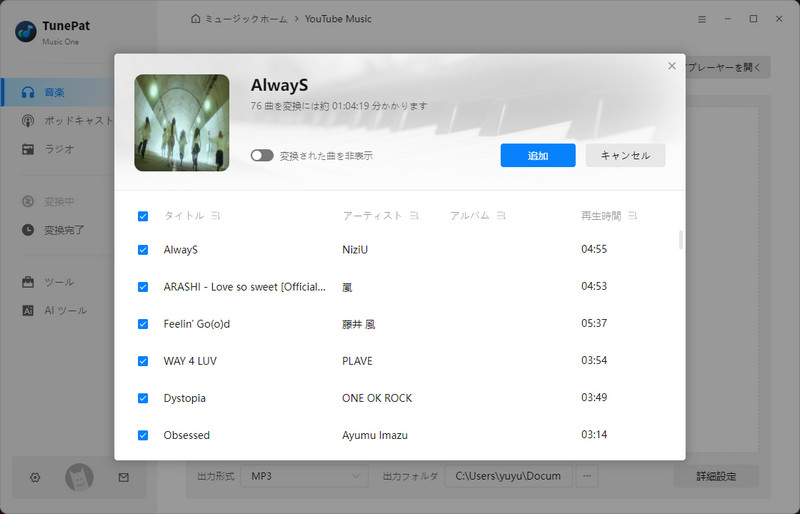
次に、「変換」ボタンをクリックして変換を開始します。もっと詳しく詳しい操作ガイドへ>>
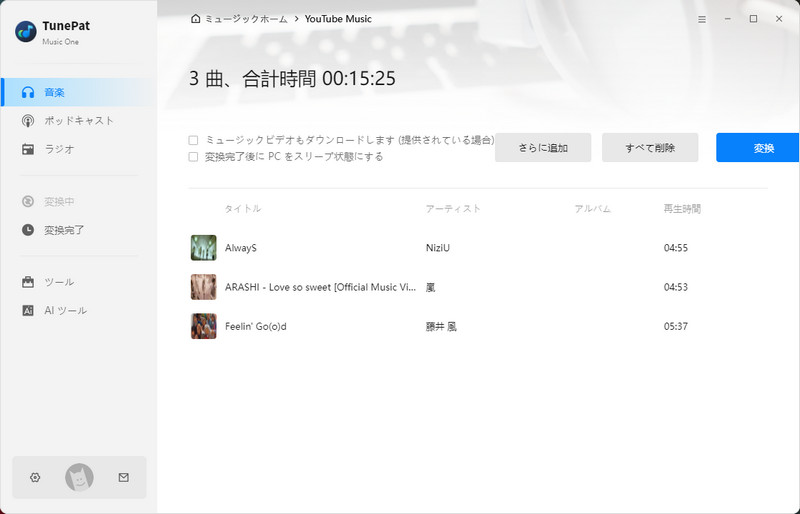
PC ソフトをインストールせずに YouTube Musicの音楽を MP3 に変換したい場合、または YouTube 動画をダウンロードしたい場合、無料オンラインツールが便利です。ここでは、手軽に YouTube 音源抽出や YouTube 動画をダウンロード できる人気サイト「Y2Mate」を紹介します。
| おすすめ度: | ⭐⭐⭐⭐⭐ |
|---|---|
| おすすめ理由: | ・ソフトのインストール不要インストール不要! ・直接ブラウザから YouTube動画をダウンロード。 ・YouTube だけでなく、Facebook、Dailymotion などにも対応。 ・MP3・MP4形式で高音質&高画質の保存が可能。 ・操作はシンプル。 |
Y2Mate は、インストール不要で使える無料の YouTube ダウンロードサイトです。YouTube だけでなく、Facebook や Dailymotion など幅広いサイトに対応し、動画を MP4 形式で保存したい方にも最適です。また、お気に入りの YouTube 音楽を MP3 で保存したい場合や、動画から音声のみを取り出す YouTube 音源抽出にも対応しているため、無料で YouTube の音楽をダウンロードしたい方にもおすすめです。
公式サイト: https://y2mate.lol/
Step 1: まず Y2Mate にアクセスし、ダウンロードしたい YouTube 動画 のURLをコピーして、ページ中央の入力欄にペーストします。
Step 2: URLの解析が終わると、MP4(動画)やMP3(音楽)など形式を選べる一覧が表示されます。希望する画質(例:720p/1080p)や音声形式(例:MP3)を選び、「ダウンロード」ボタンにマウスカーソルを合わせてクリックしてください。
※ ボタンの色が変わらない場合は、広告ページが開く可能性があります。飛んでしまったら、前の画面に戻ればOKです。
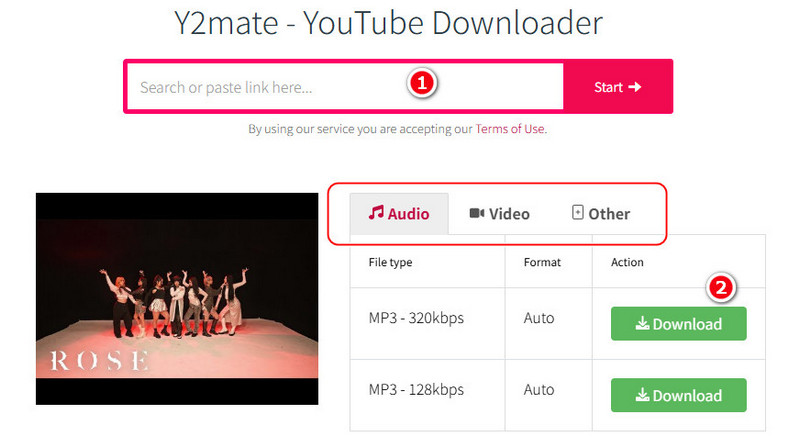
Step 3: 正しく選択できていれば、すぐにブラウザが動画や音楽ファイルのダウンロードを開始します。YouTube 音楽を無料で保存したい方は、MP3形式を選ぶだけで簡単に保存できます。
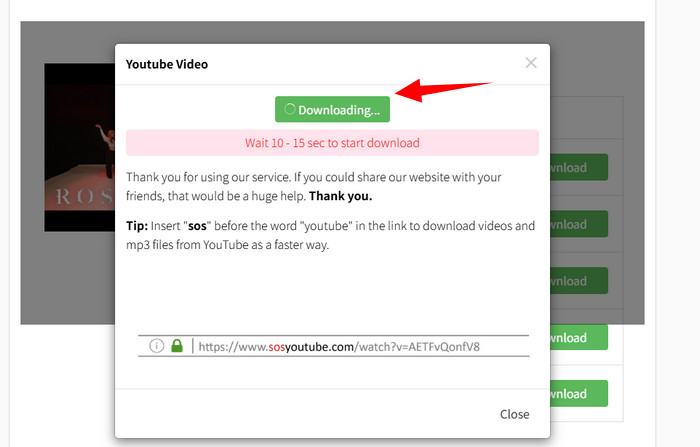
ただし、Y2Mate は広告が多く、実際にダウンロードが始まるまでに複数回クリックが必要な場合があります。ダウンロード効率や成功率を重視する方には、PC 専用のYouTube ダウンロードソフトの利用をおすすめします。
もっと無料のYouTube MP3ダウンロードサイトを知りたい方は、ぜひ下記の記事もチェックしてみてください!
関連記事:YouTube MP3ダウンロード完全ガイド!安全・無料で使えるおすすめソフトも紹介
YouTube の動画を保存したい方や、動画から音源だけを取り出して音楽プレイヤーで楽しみたい方には、TunePat VidieoGo All-in-One がおすすめです。
このソフトなら、YouTube 動画を高画質でダウンロードできるのはもちろん、「YouTube 音声ダウンロード」や「YouTube 音源の保存」にも対応しています。さらに、M4A や WEBM 形式で保存でき、通勤中のYouTube オフライン再生にも最適です。
| おすすめ度: | ⭐⭐⭐⭐⭐ |
|---|---|
| おすすめ理由: | ・無料で YouTube 音楽ダウンロード 無料 ができ、動画から音声のみの保存も簡単。 ・1000以上のサイトに対応し、YouTube、Instagram、X(旧Twitter)、TikTokなどの動画も保存可能。 字幕も一緒に保存できる。 ・シンプルなインターフェースで初心者にも扱いやすい。 |
| 対応 OS: | Windows & Mac |
| 対応サービス: | ・YouTube、Instagram、X(旧Twitter)、TikTok、Facebook、Netflix、Amazon プライム、U-NEXT、Abemaなど | 出力形式: | ・MP4、MKV(動画)、M4A、WEBM(音声) |
Step 1保存したいサービス「YouTube」を選択
TunePat VideoGo All-In-Oneを起動し、最初に録画・ダウンロードしたいストリーミングサイトとしてYouTubeを選びます。次に、画面右上の歯車アイコンから、保存形式(MP4/MP3など)や画質、出力先フォルダなどをお好みで設定しましょう。
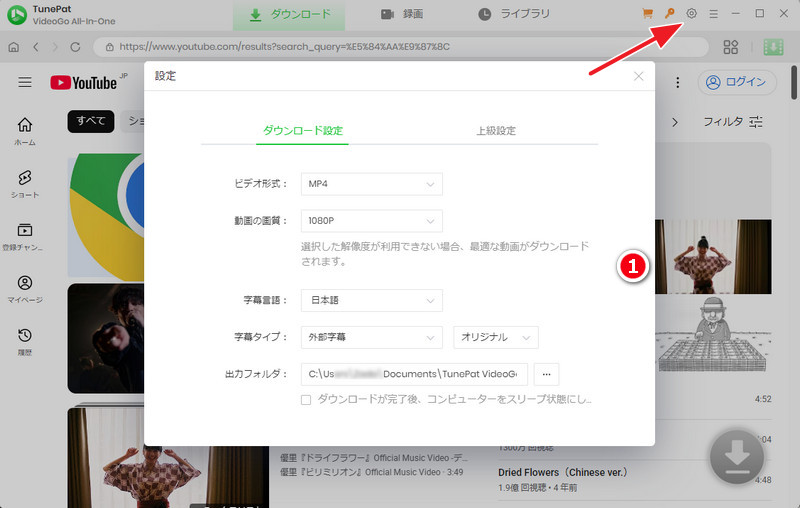
Step 2YouTube動画を検索またはURLを貼り付け
設定が完了したら、内蔵ブラウザでYouTubeを開きます。ダウンロードしたい動画を検索するか、リンクを直接貼り付けてください。該当動画を追加し、表示された形式・画質を確認したら、「ダウンロード」ボタンをクリックして変換を開始します。
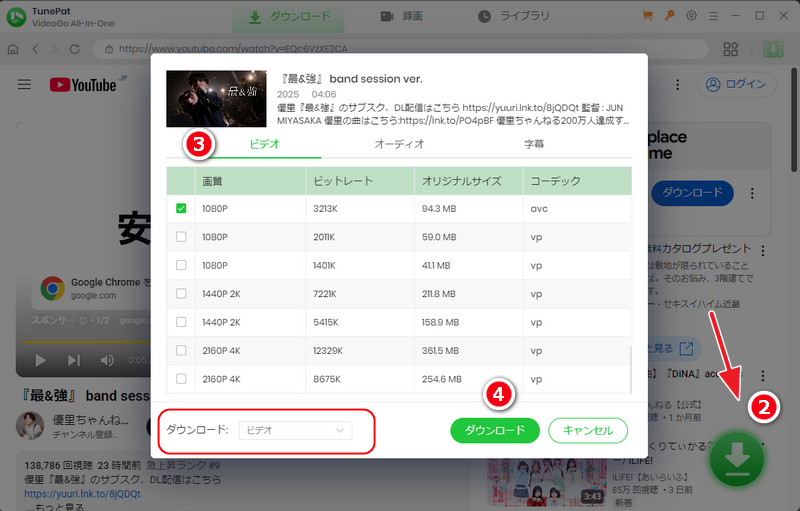
Step 3YouTubeのダウンロード完了を確認
変換が開始されると、進行状況が表示されます。ダウンロードが完了したら、右上の「ライブラリ」タブをクリックすると、保存されたYouTube動画(または音声ファイル)を確認できます。
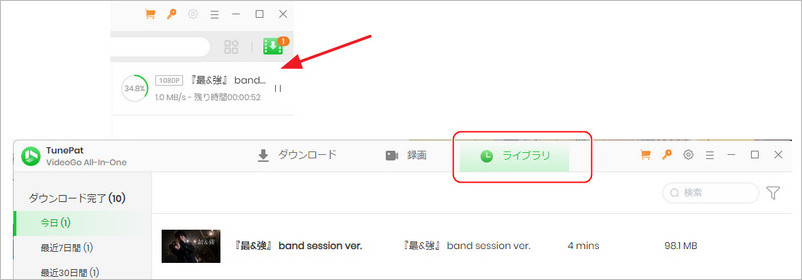
すべての YouTube ダウンロードサイトが安全とは限りません。一部のダウンロードサイトは広告が多く、クリックすると別のページに飛ばされたり、悪質なポップアップが表示されたりすることがあります。安全にYouTubeをダウンロードしたい場合は、広告表示の少ない信頼できるサイトを選ぶのが基本です(例えば、YouTubeMP3 もどぎ、y2mate)。
さらに、安定した操作性とセキュリティを重視するなら、TuneMobie Music One、TunePat VidieoGo All-in-One などのPCソフトを活用するのもおすすめです。
結論として、私的利用であれば基本的に違法ではありません。たとえば、自分の動画や、著作権者が許可している動画(例:Creative Commons 表記あり)は、個人利用の範囲で保存しても問題ありません。 ただし、著作権で保護された動画を無断でダウンロード・再配布・商用利用することは違法となるため注意が必要です。YouTube ダウンロードが違法かどうかは、用途と対象コンテンツ次第です。
Y2Mate 自体にはウイルス感染のリスクが報告されたことはありません。しかし、サイト上には多数の広告やポップアップが表示されるため、「y2mate 使えない」や「Y2mateエラーで使えない」といった声が見られることもあります。これらは主に広告によるものであり、不注意でリンクをクリックすると危険なサイトに誘導される可能性があります。もし煩わしい広告により、「Y2Mateが安全ではない」と不安を感じる場合は、広告のないPCソフトを活用する方法もおすすめです。
今回紹介した方法はそれぞれの優位性があり、YouTube でお気に入りの音楽や動画を保存したい場合は、目的に合った方法を選ぶことが大切です。たとえば、YouTube Music の楽曲を MP3 形式で保存したい場合は、音楽専用のPCソフト「TuneMobie Music One」が便利ですし、YouTube 動画から音声のみを抽出したい場合(YouTube 音源のダウンロード)には、手軽に使えるウェブツール「Y2Mate」がおすすめです。
さらに、YouTube 動画を最大画質(8K)でダウンロード・保存したい方には、多機能ソフト「TunePat VideoGo All-In-One」が最適です。ぜひ自分に合った方法を活用し、YouTube の音楽を無料で保存したり、動画を高画質で楽しんだりして、より快適な視聴体験を手に入れましょう。
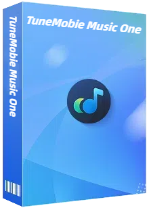
Spotify、Apple Music、YouTube Music、Amazon Music、Tidal、Qobuz、などから音楽を録音して保存可能。